1前言
前段时间发过帖子,后因群友提醒发现可能会因为商用产品造成法律纠纷,索性删帖,这次就不提供固件提供方法吧!
——所谓授人以鱼不如授人以渔!
老王家平均2块钱的模块
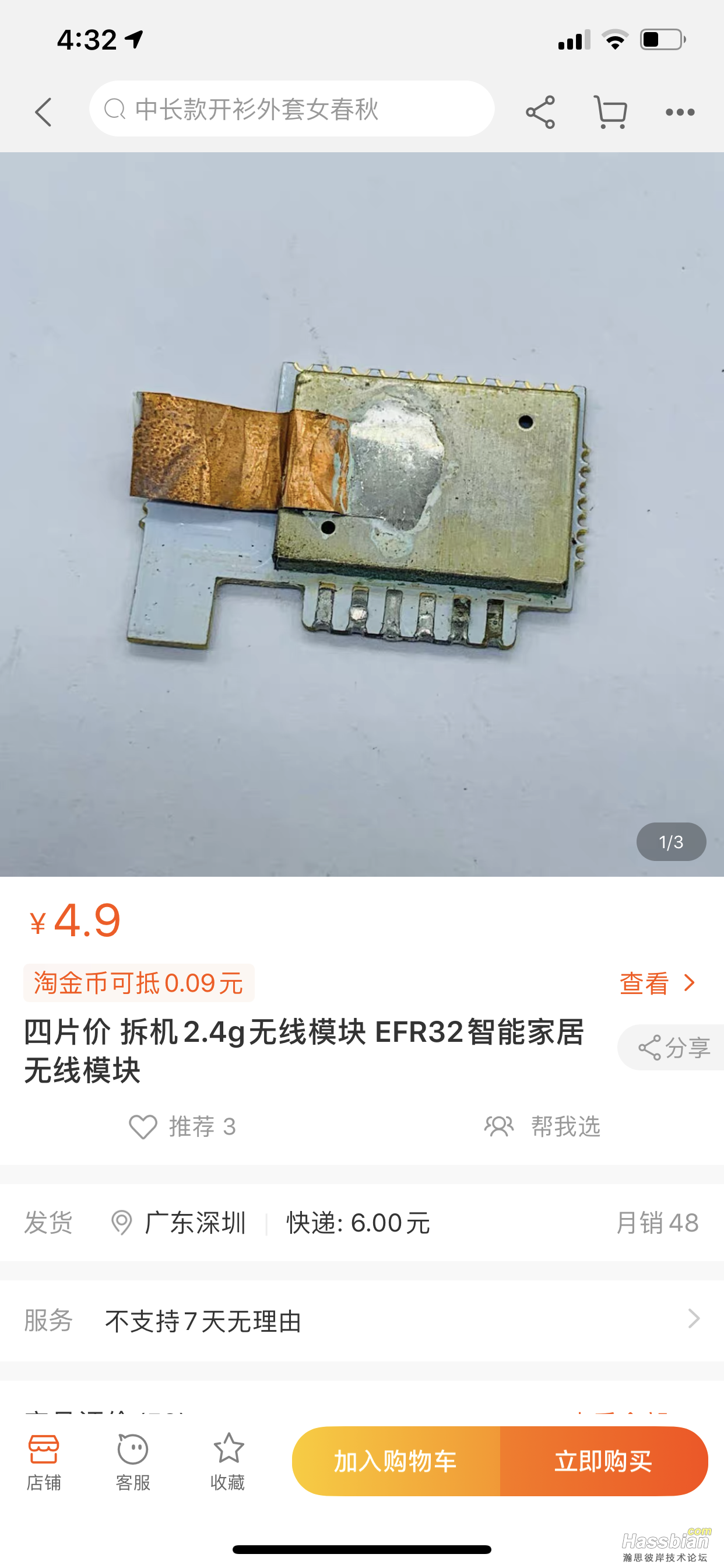
这款模块想必经常捡垃圾的小伙伴肯定不会陌生,EFR32MG1PXXXF256
在某商家做到了五元四片的冰点价格,但是拆机产品难免有损坏,所以请朋友们理性购入
当时入手时完全当成驱动使用,后续发现这款是某家的智能家居设备,可以原生接入苹果HomeKit。遂接着购入该款产品部分系列进行拆解,发现内部模块都是使用的同一款ZigBee模块
本人购入的部分产品,开拆!

下面进入主题 2基于双色温灯泡的改造
拆解。。

同款模块

二话不说直接上暴力拆解可以看到是同款芯片,芯片通过pwm信号来分别控制冷白色LED和暖白色LED来产生调亮度 色温!改装的控制灯带的原理图
原理图
双色温原理图
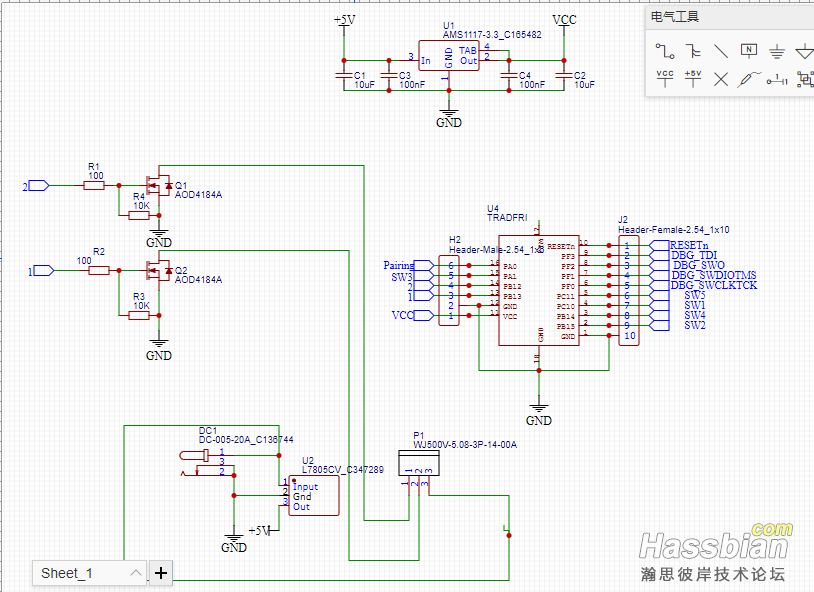
pcb浏览
打板测试
打板测试
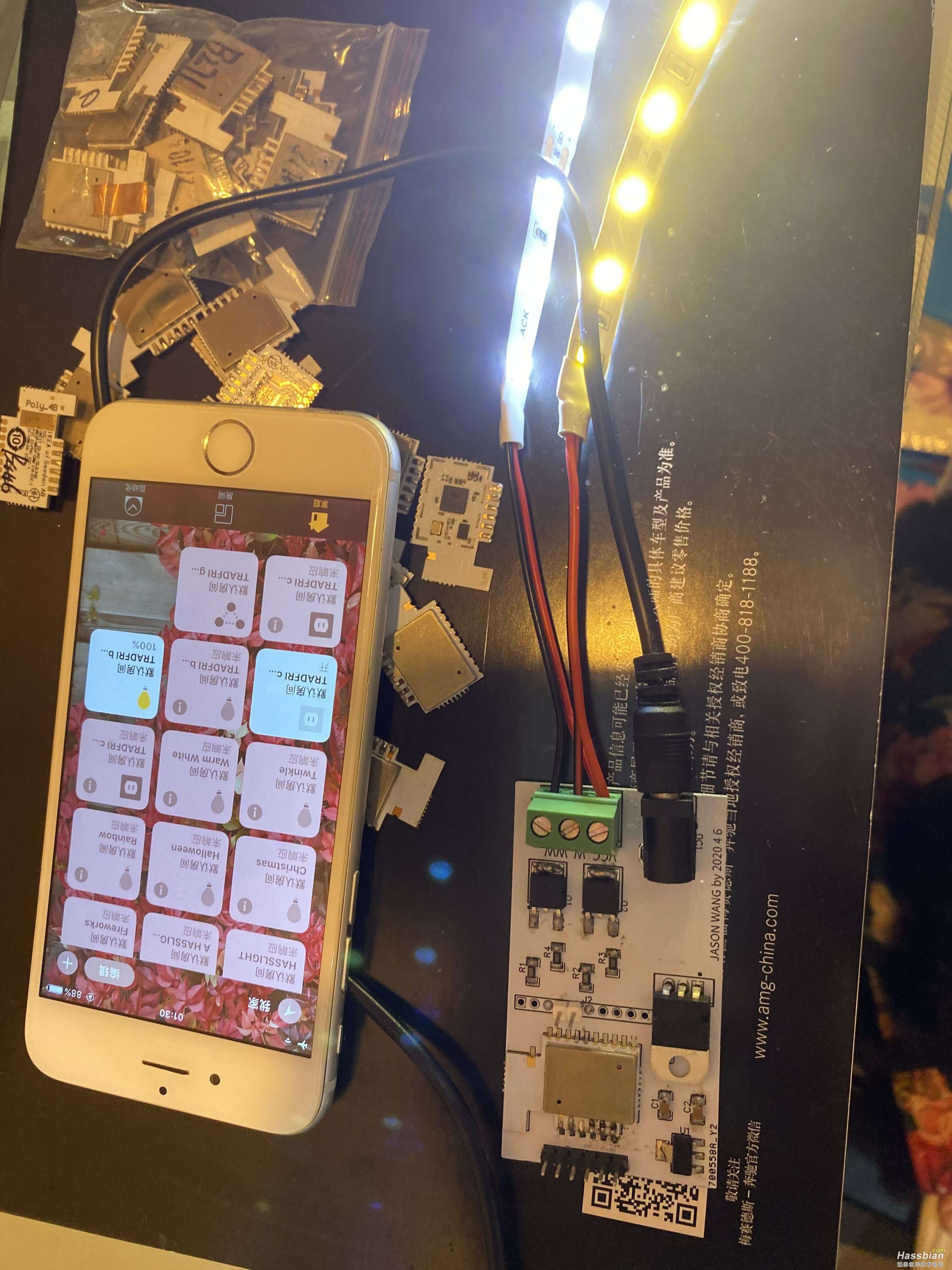
3基于继电器插座改造,未完工
这款产品可以说是入手这套系统后最手痒的产品了,奈何大陆地区没有该款产品,但是难不倒我哈哈,找朋友从香港买了一个给我寄回
经过漫长的等待终于在一个阴雨天等来了
拆箱
继电器拆箱

废话少说直接拆解
掀起你的盖头来~~
直接dump固件 烧录到另一个模块测试
继电器飞线测试

测试OK,画图打板,原理图
继电器原理图
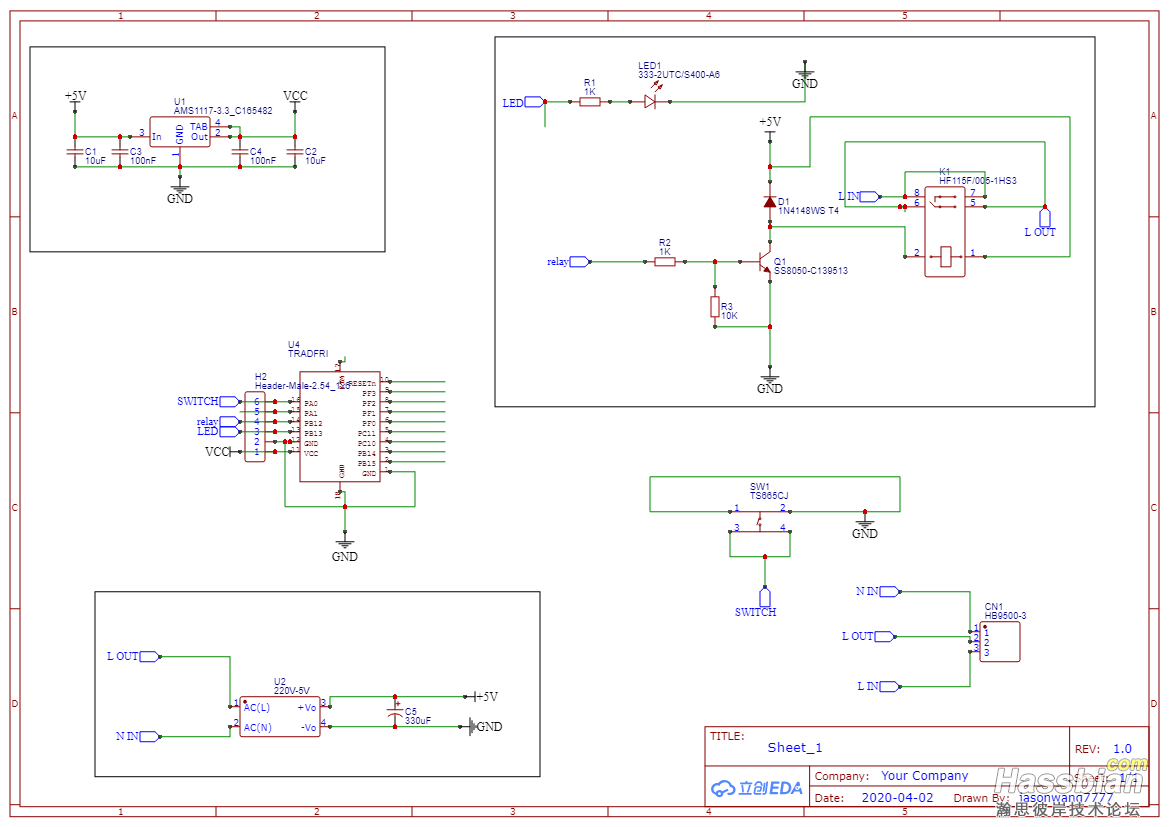
本人技术一般,画的比较草率大家凑合看,pcb浏览
打板测试
尺寸刚好塞进86盒

排排坐

完工

还是有点小问题后期会修改
4基于RGBW灯泡的改造,未完工
老规矩,暴力拆解,直接上图
换汤不换药~
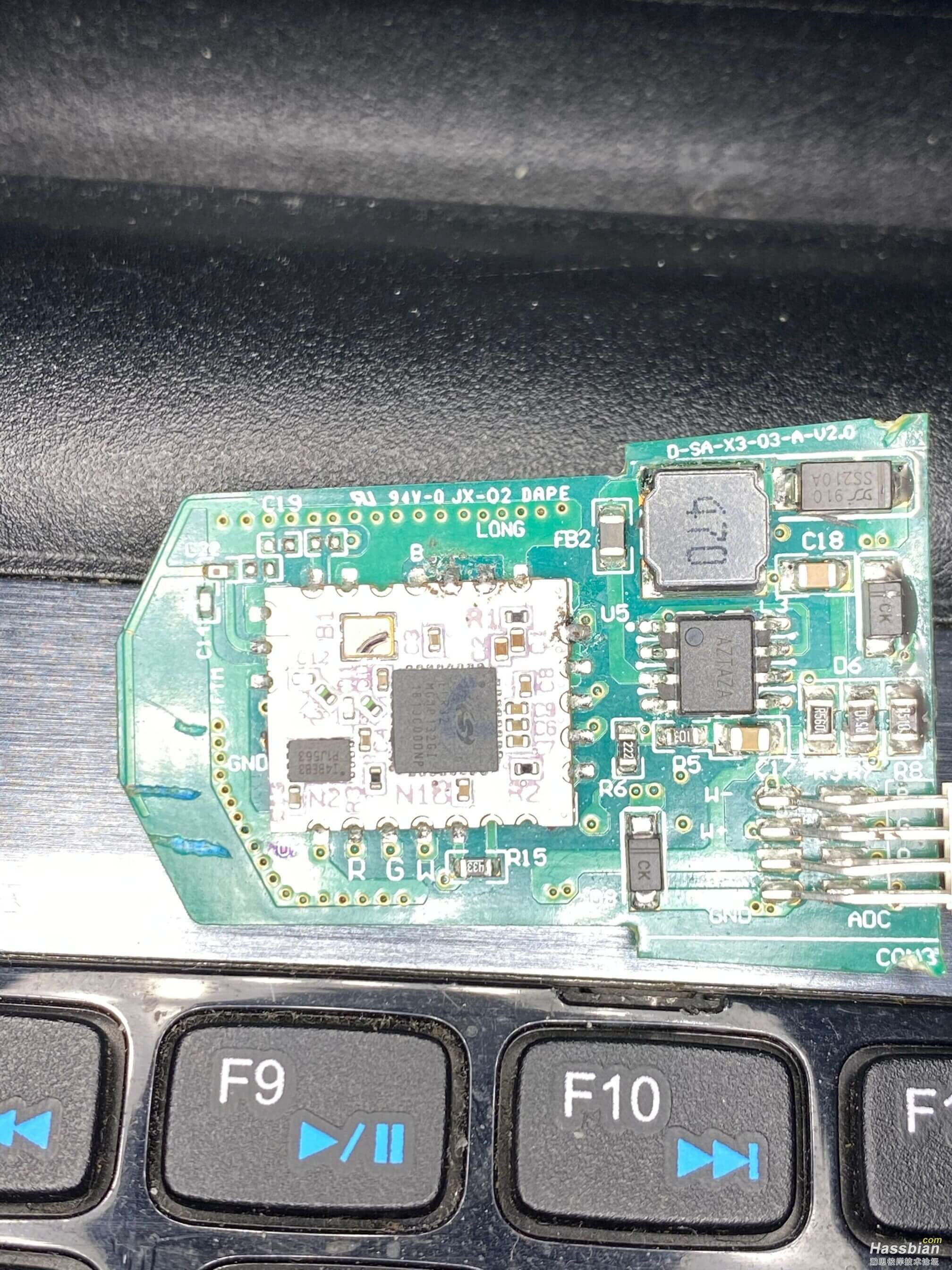
sm1533e

这款pcb略有不同,ZigBee模块采用了邮票孔,主要是为了节省空间,但是引脚io都是一模一样的,换汤不换药
难点在于输出的PWM信号和普遍的PWM信号的频率不同,于是买来产品上的同款rgb恒流芯片来测试 pcb原理图如下
rgbw开发板原理图
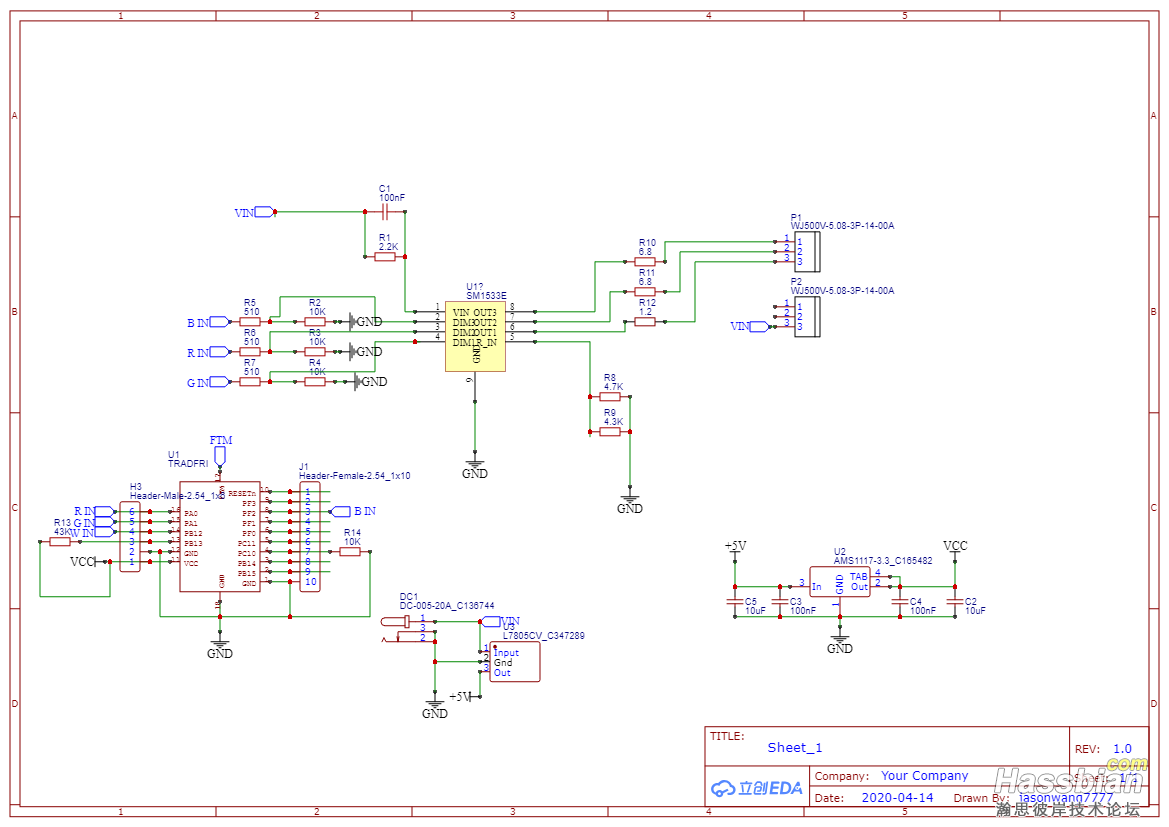
00%•75%•50%
因为这个难度较大,就不放出pcb来了,等研究明白在告诉大家,开发板先凑合看一下 !
rgbw开发板

5基于遥控器的改造
原厂遥控器好看 价格也便宜没啥好说的,大家测试也可以看下我画的遥控器。
遥控器原理图
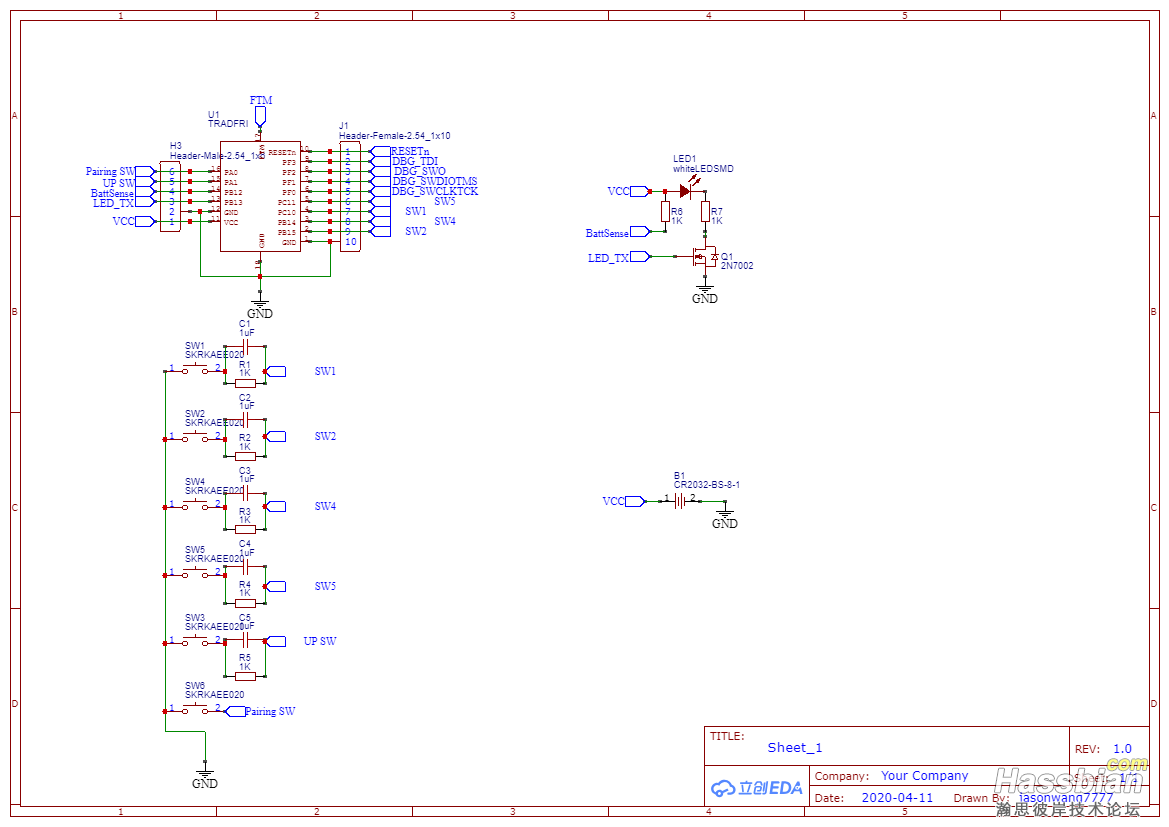
正面
反面
这款没有打版折腾,就简单搞了一下
6如何dump固件
开头已经说过了,将商业固件公开发布会产生一些不必要的版权纠纷,所以授人以鱼不如授人以渔,就给大家提供下方法吧!
首先购买JLink V9
Windows下JLINK刷机 安装jlink的软件 上面官方软件为V664b版本,下载较慢,可以使用其他网站下载的软件,本实例使用 JLink_Windows_V634h.exe 安装JLink_Windows_V634h.exe,一路next即可。100%•75%•50%
安装完成后,软件的快捷图标为(刷机要使用的是J-Link Commander V6.34h):
把jlink连接到电脑usb接口,在“设备管理器”中查看,出现下面指示说明jlink的驱动安装成功。 IKEA模块(EFR32MG1PXXXF256)引脚个图:
jlink与模块连接 只需要连接4个管脚gnd,vcc(3.3V),swclk,swdio
提取固件 打开J-Link Commander V6.34h
不升级。
用默认的4000Khz,直接回车,会出现如下提示:
点击“OK”,在下面窗口device里输入“EFR32MG1PXXXF256”,搜索我们使用的芯片
OK确认
Jlink与模块连接成功。 输入savebin e:\output.bin 0x0 0x40000保存固件
(注意:windows下保存目录可能不允许存在系统盘路径下,可以选择D:/E:/F:等盘符。) 7如何烧写固件
烧写指令:loadbin output.bin 0x0
验证指令:verifybin output.bin 0x0
待续补图… 8待续。。。。
pcb gerber文件以后都会放出来
有兴趣可以加LZ qq交流,不提供固件!!!不提供固件!!!不提供固件!!!
qq:2088866666 9免责声明
本贴仅做学习使用,禁止用于商业用途,对使用本固件造成的任何责任与作者无关,使用本固件表示同意声明。 10 特别声明:控制强电电路必须要熟悉相关安全操作规范,本产品为实验产品,非正式商品,个人购买前应该知悉,请务必在电工或专业人士指导下安装、调试、使用,由于使用不当造成的一切损失于本人无关!
|